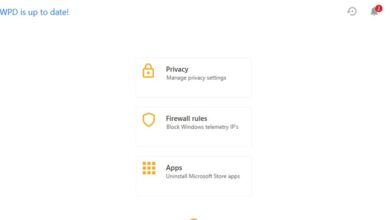Différentes façons dans Windows d’éteindre rapidement votre PC

Éteindre l’ordinateur est quelque chose que presque tout le monde fait quotidiennement après avoir terminé notre journée de travail ou après avoir utilisé notre ordinateur personnel. Sûrement la méthode la plus utilisée par tous les utilisateurs pour arrêter Windows tous les jours est de passer par le menu Démarrer> Arrêter> Arrêter , ce n’est peut-être pas le moyen le plus rapide de le faire, mais c’est le plus utilisé.
Le propre système d’exploitation de Microsoft offre d’ autres alternatives qui nous permettent d’ arrêter le système rapidement et que nous allons montrer ci-dessous, ainsi qu’une autre méthode basée sur l’utilisation d’applications tierces afin que vous puissiez utiliser celle qui vous semble la meilleure . La plupart des méthodes fonctionneront dans toutes les versions de Windows sans aucun problème.

Comment éteindre rapidement votre PC
Parmi les raccourcis clavier du système d’exploitation Microsoft, nous pouvons trouver la combinaison Alt + F4 . Cela déclenche une commande qui ferme la fenêtre que nous avons active, cependant, lorsque c’est le bureau lui-même qui est actif, il nous montrera directement la fenêtre pour fermer Windows simplement en cliquant sur le bouton OK.
Dans les deux dernières versions de Windows, nous pouvons utiliser un autre raccourci clavier pour accéder à l’option d’éteindre l’ordinateur. Nous nous référons à la combinaison de touches Win + X , qui montre le menu qui apparaît lorsque nous double-cliquons avec le bouton droit sur l’icône Windows dans le menu Démarrer et à partir duquel nous pouvons accéder à l’option Arrêter ou se déconnecter> Arrêter . Nous pouvons faire de même si nous appuyons sur la touche Windows puis cliquons sur l’option Arrêter> Arrêter avec la souris .
Quelque chose qui peut être très pratique et assez rapide est de créer un raccourci sur le bureau vers la commande Windows Shutdown, qui est responsable de l’arrêt du système . Pour ce faire, nous faisons un clic droit sur une zone libre du bureau et sélectionnons l’option de menu contextuel Nouveau> . À l’emplacement de l’élément, nous sélectionnons le chemin du fichier shutdown.exe. De plus, nous pouvons ajouter certains paramètres à la commande pour forcer l’arrêt ou même indiquer le temps d’attente pour procéder à l’arrêt. Si nous voulons qu’il soit aussi rapide que possible, nous pourrions mettre C: WindowsSystem32shutdown.exe / s / f / t 0 , ce qui signifie que l’arrêt est forcé et qu’il est immédiatement, en 0 seconde.
Superfast Shutdown est un outil tiers gratuit qui effectue un arrêt rapide de Windows lors de son exécution. Il est compatible avec toutes les versions de Windows mais il faut garder à l’esprit qu’il ne prend pas en compte tout ce que nous avons ouvert et sans sauvegarde. Nous devons donc veiller à ne pas perdre notre emploi.
Également pour redémarrer, fermer une session, suspendre ou mettre en veille prolongée
Dans le cas où nous voulons faire quelque chose de similaire mais pour redémarrer le système, se déconnecter, le suspendre ou l’envoyer en hibernation , nous pouvons en répéter beaucoup, comme le classique de passer par le menu Démarrer ou avec la commande Win + X ou Alt + F4 et en sélectionnant l’option correspondante. De plus, nous pouvons également utiliser la méthode de création d’un raccourci sur le bureau, la seule chose que nous devons savoir est que tandis que / s indique que l’ordinateur s’éteint directement, / l effectuera une déconnexion et / r redémarrera l’ordinateur.